PS中如何用高反差保留快速给抠出来的图去白边?
来源:网络收集 点击: 时间:2024-05-22【导读】:
今天介绍一下在PS中如何用高反差保留快速给抠出来的图去白边。工具/原料morePS CC 2018素材图方法/步骤1/5分步阅读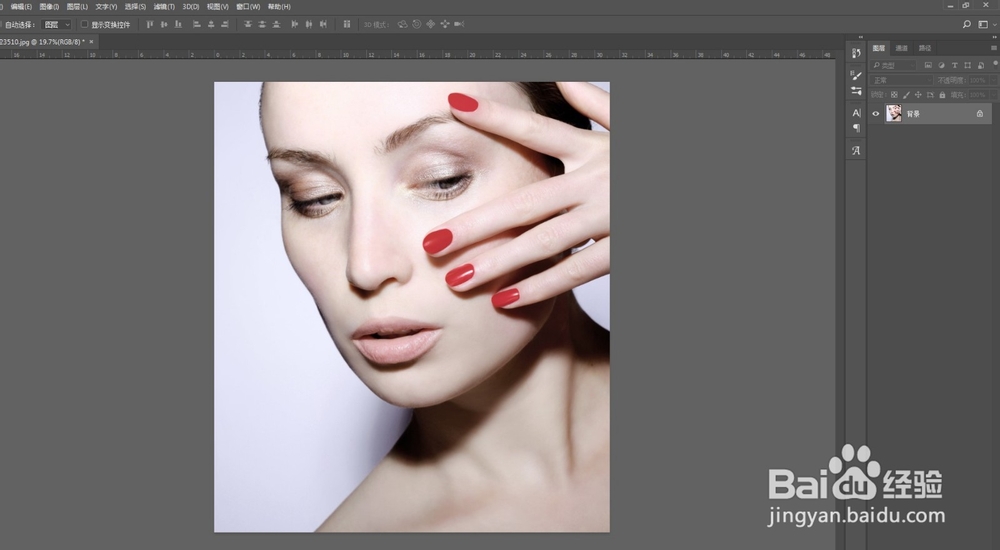 2/5
2/5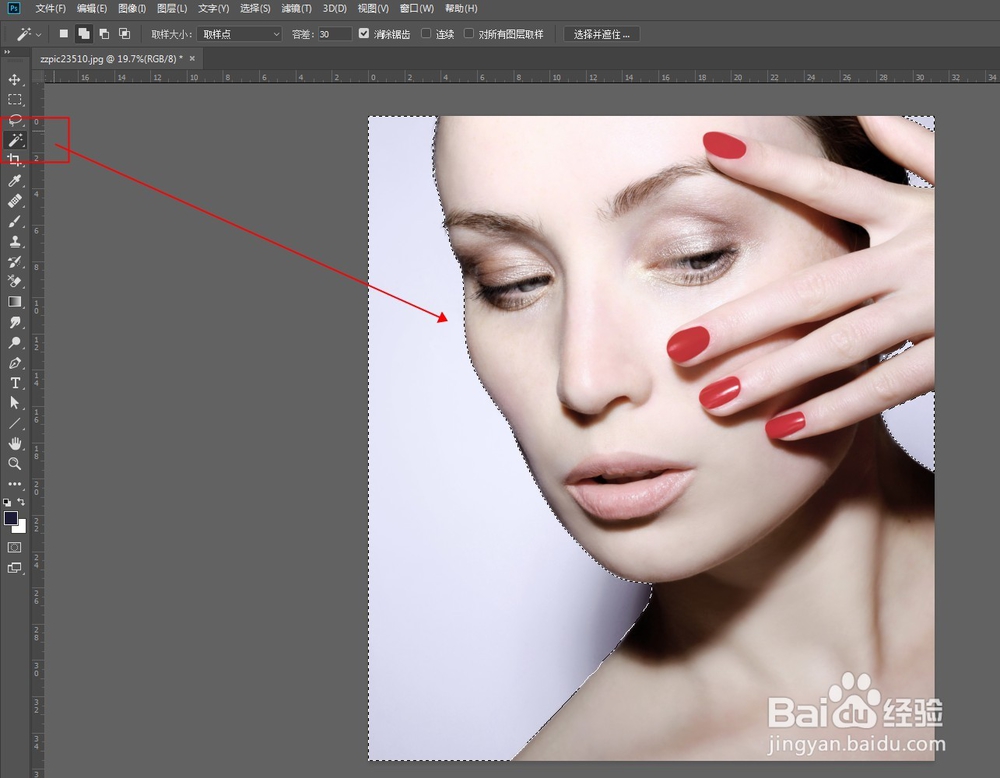 3/5
3/5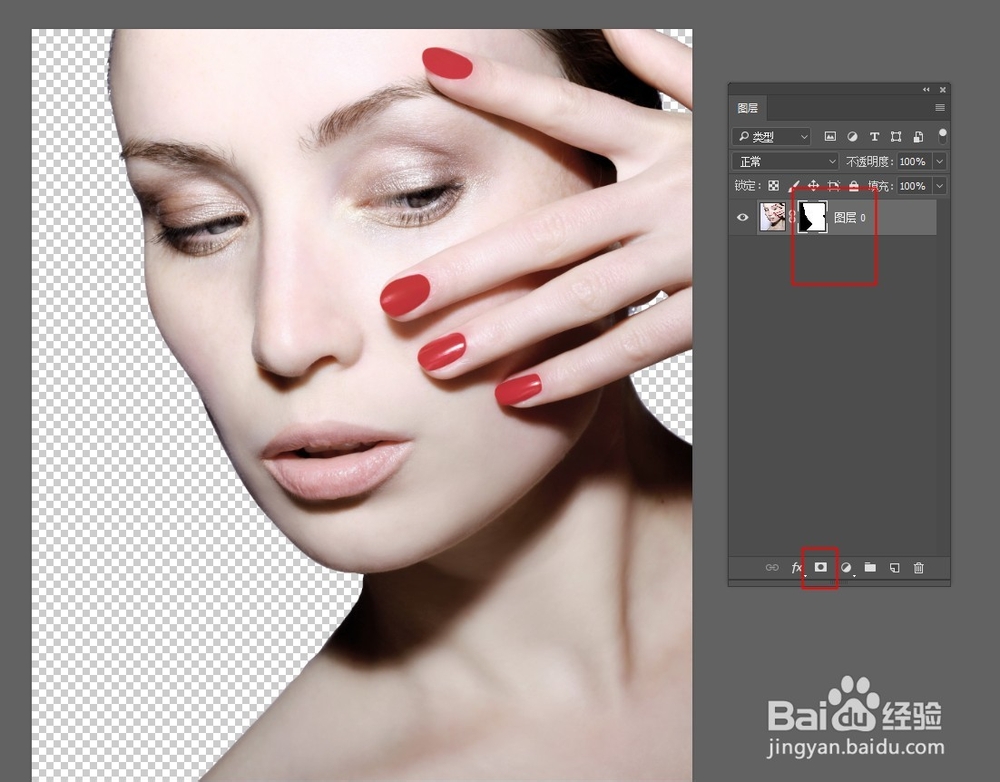 4/5
4/5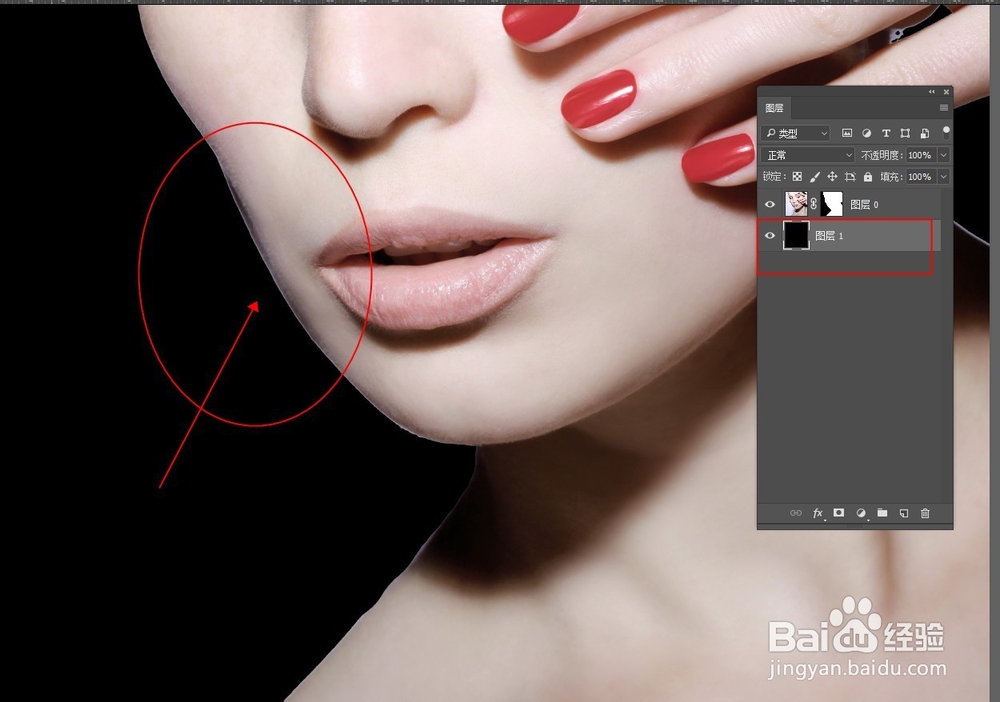 5/5
5/5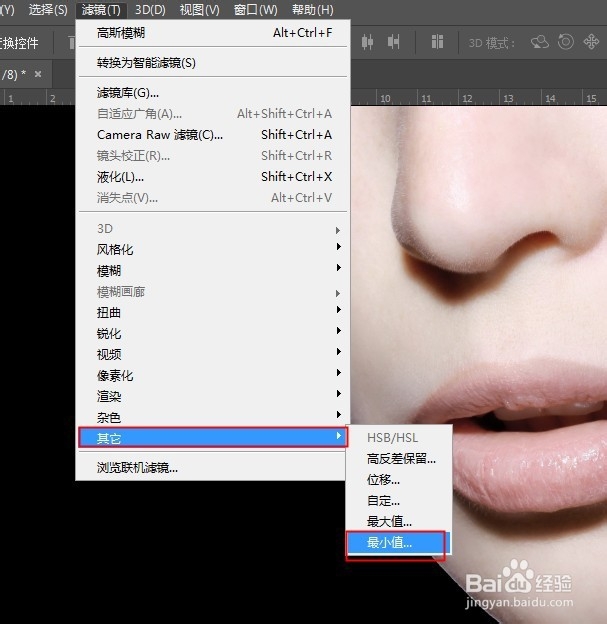
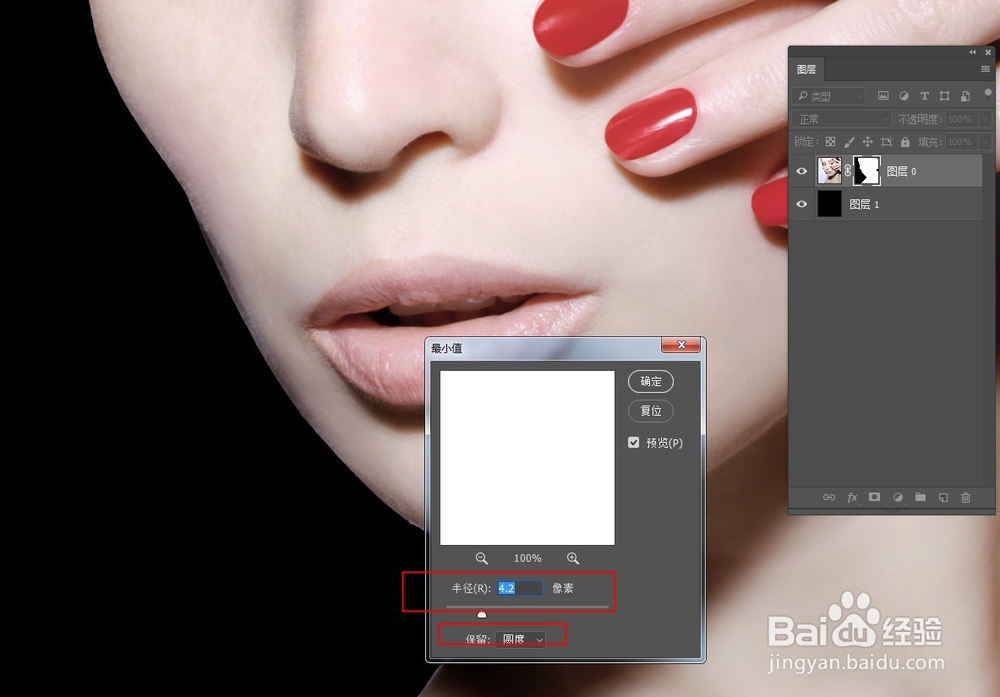
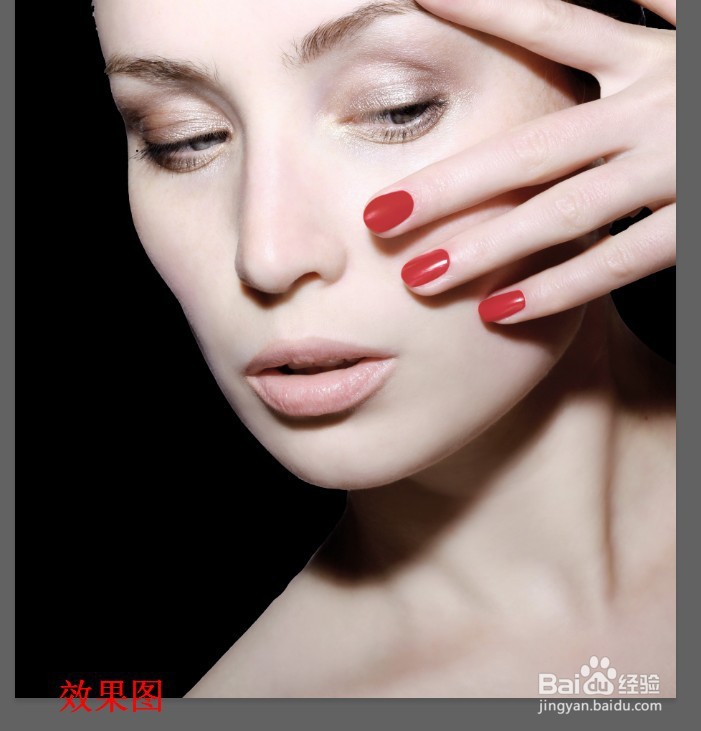 总结1/1
总结1/1
第一步,在PS中打开要抠取的图片素材。
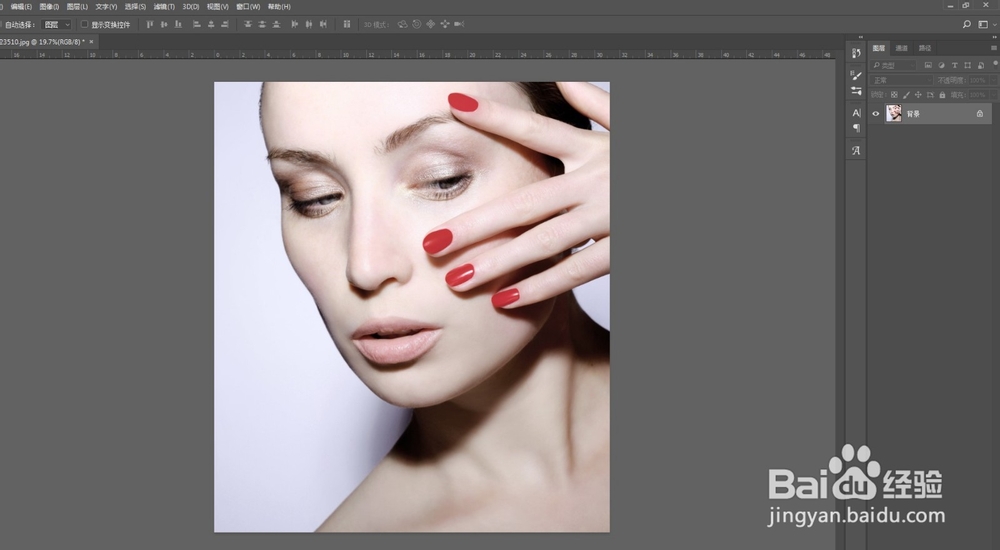 2/5
2/5第二步,用魔棒工具在背景上选中背景部分,没选好的地方可以用套索工具调整一下。
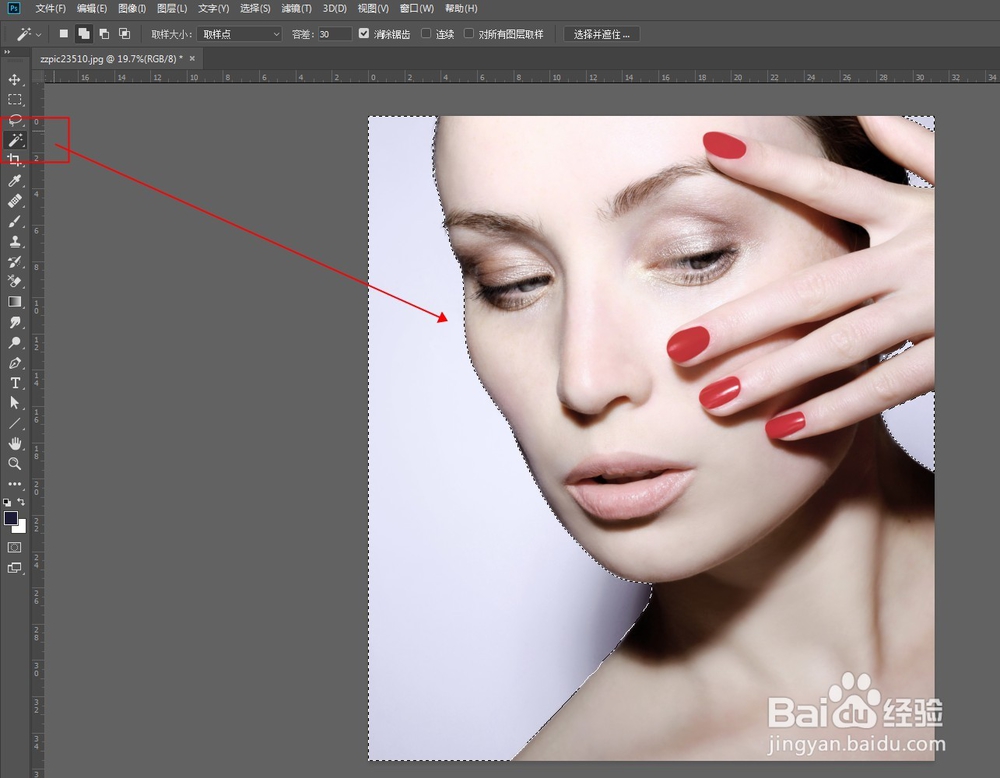 3/5
3/5第三步,按住ALT键,单击添加黑色蒙版即可得到抠出来的透明底人物图像。
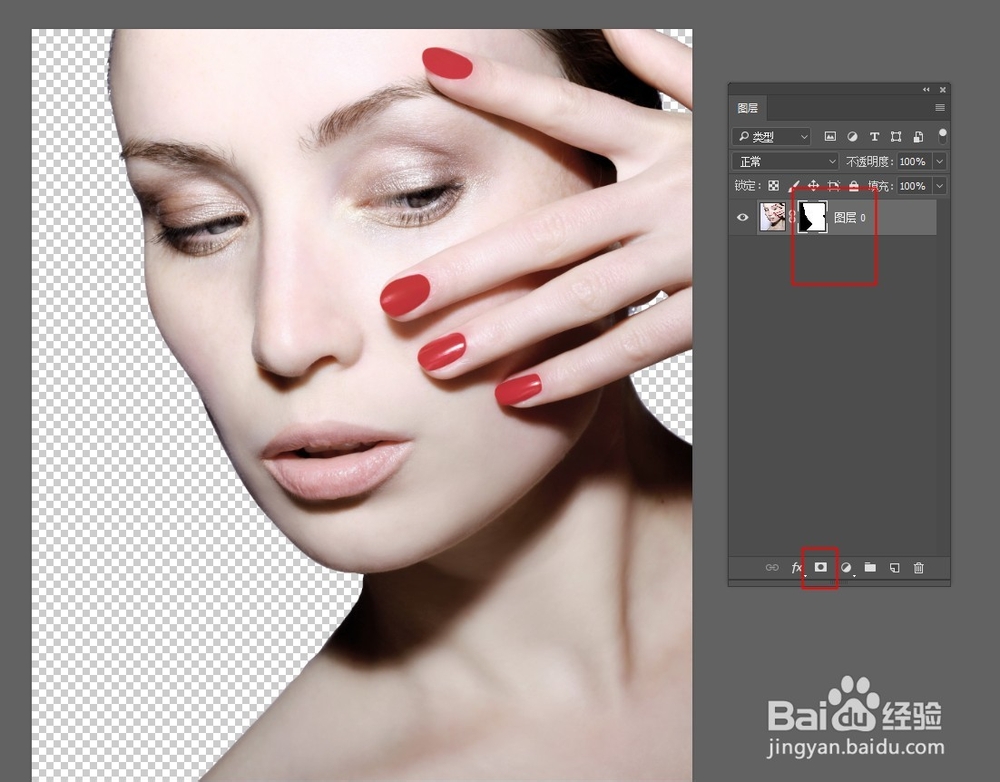 4/5
4/5第四步,新建空白图层,填充黑色,放到人物层下方。可以看到人物边缘有明显的白边。
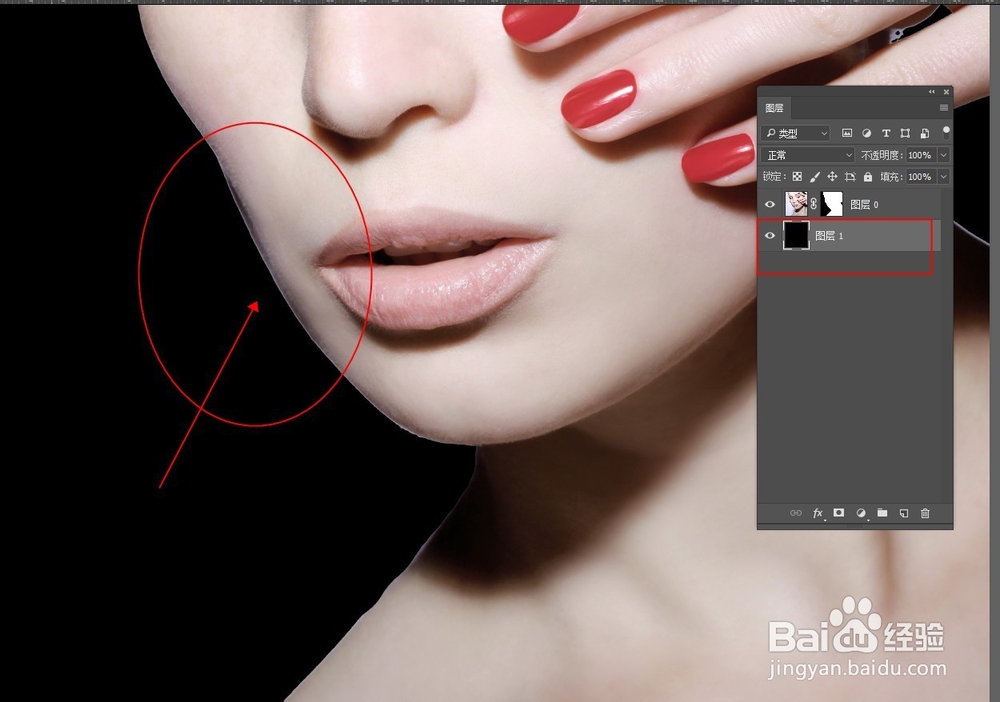 5/5
5/5第五步,选中蒙版,打开滤镜-其它-最小值,选圆度,调试参数,直接白边消失。注意如果整体调整完后还有小部分区域还有白边,可以用套索工具将这个区域圈起来,单独再做一次最小值。
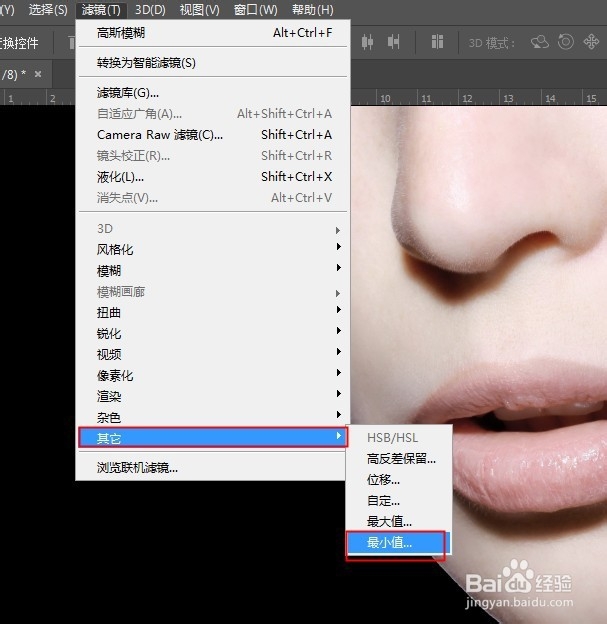
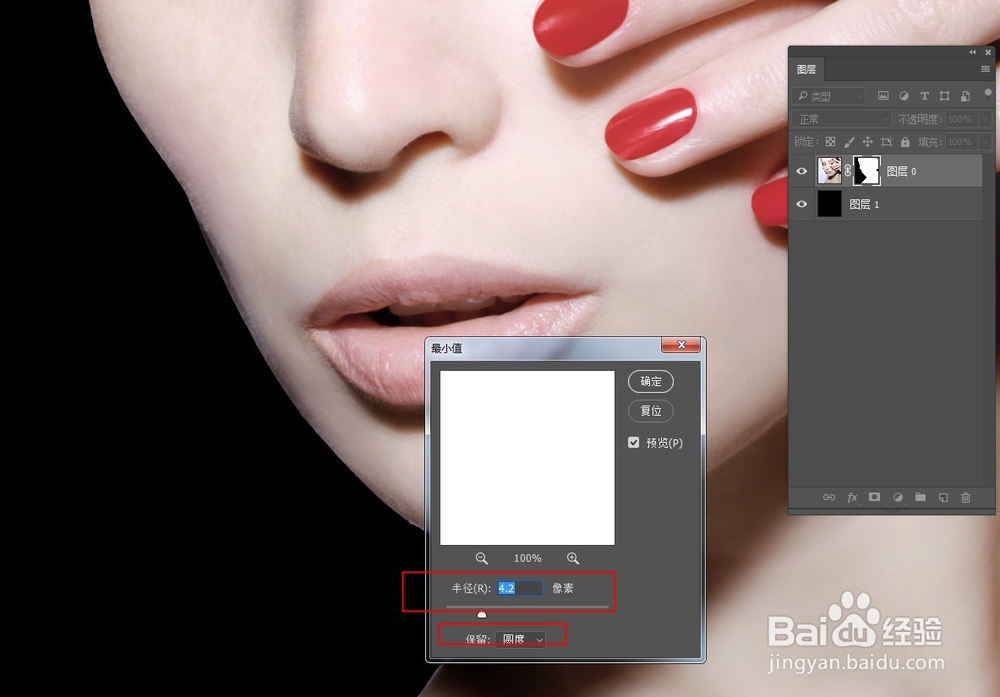
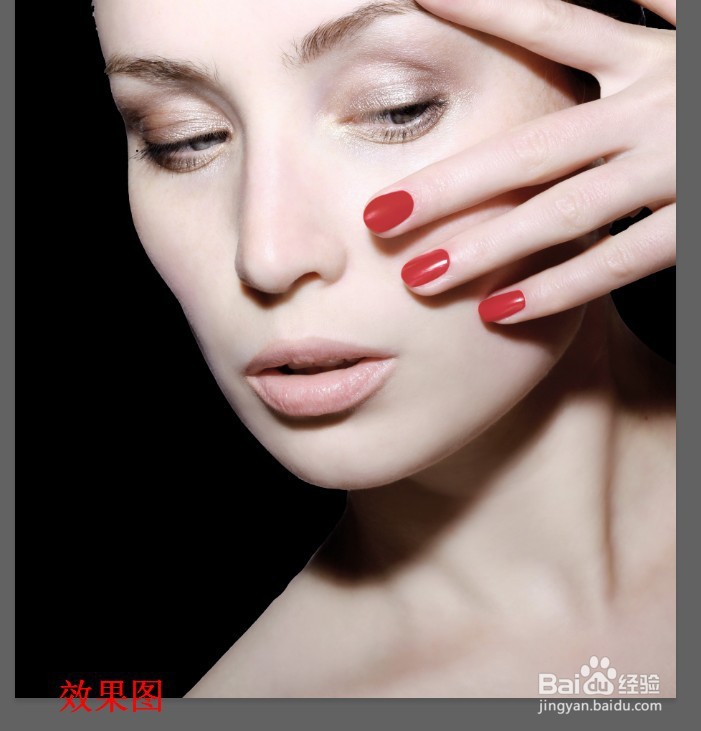 总结1/1
总结1/11、在PS中打开要抠取的图片素材。
2、用魔棒工具在背景上选中背景部分,没选好的地方可以用套索工具调整一下。
3、按住ALT键,单击添加黑色蒙版即可得到抠出来的透明底人物图像。
4、新建空白图层,填充黑色,放到人物层下方。可以看到人物边缘有明显的白边。
5、选中蒙版,打开滤镜-其它-最小值,选圆度,调试参数,直接白边消失。注意如果整体调整完后还有小部分区域还有白边,可以用套索工具将这个区域圈起来,单独再做一次最小值。
版权声明:
1、本文系转载,版权归原作者所有,旨在传递信息,不代表看本站的观点和立场。
2、本站仅提供信息发布平台,不承担相关法律责任。
3、若侵犯您的版权或隐私,请联系本站管理员删除。
4、文章链接:http://www.1haoku.cn/art_825018.html
上一篇:桃子快到采收了,雨水多对桃子有影响么?
下一篇:用银行卡取钱怎么操作
 订阅
订阅